手机上网承载系统怎么设置,随着移动互联网的飞速发展,手机上网已经成为我们生活中不可或缺的一部分,而手机上网承载系统的设置,则直接影响了我们使用手机移动网络的网速体验。为了让手机移动网络网速更快,我们需要正确设置手机上网承载系统。在这篇文章中我们将探讨如何设置手机上网承载系统,以提升手机移动网络的网速。
如何设置手机移动网络网速更快
操作方法:
1.点击桌面图标,打开“设置”。
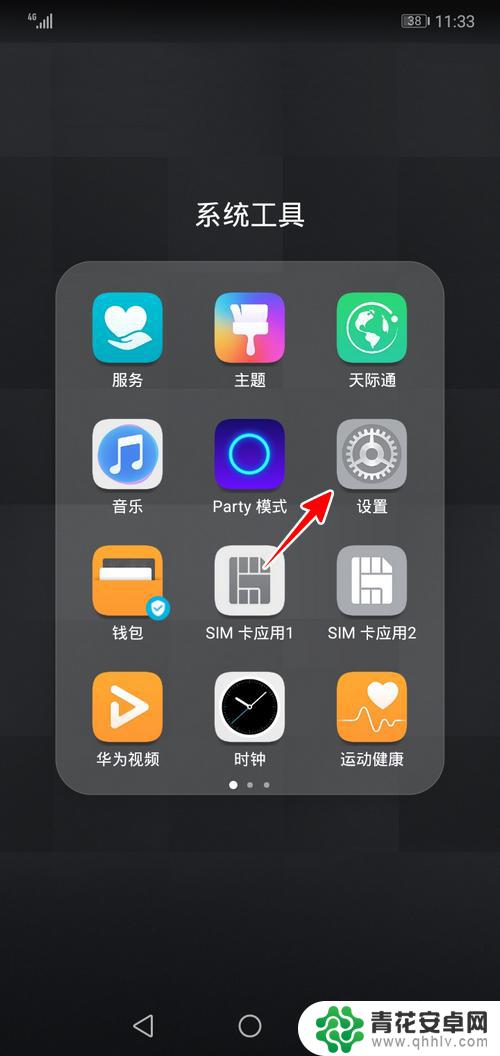
2.在设置中点击“无线和网络”。
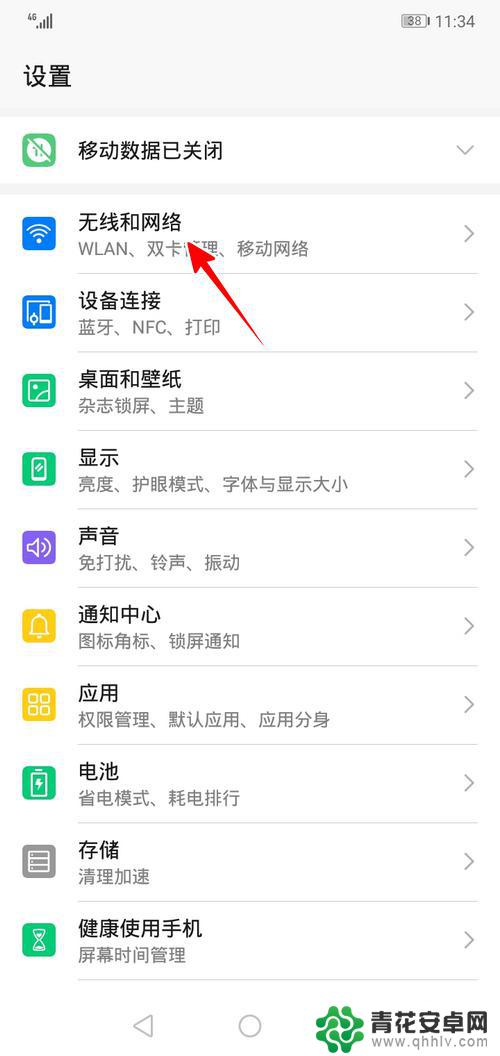
3.再点击“移动网络”。
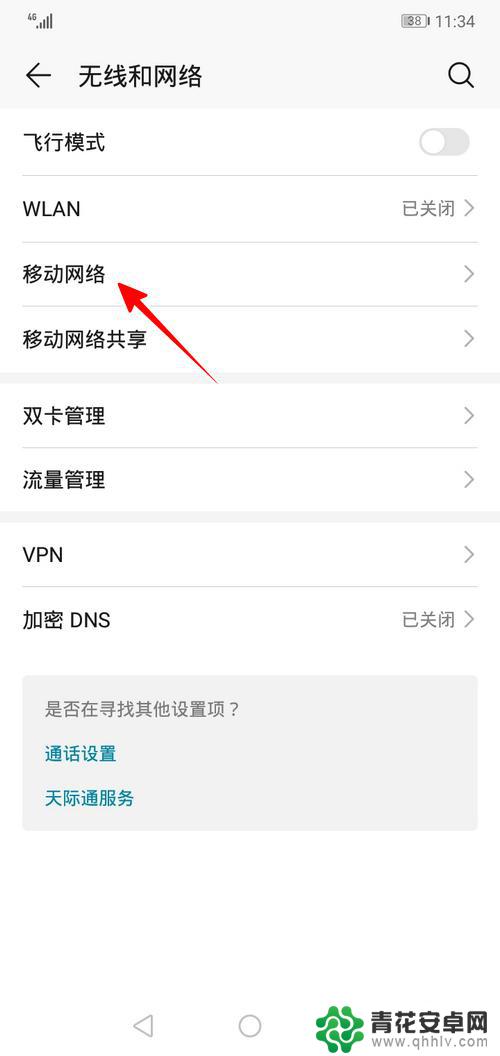
4.点击“接入点名称”。
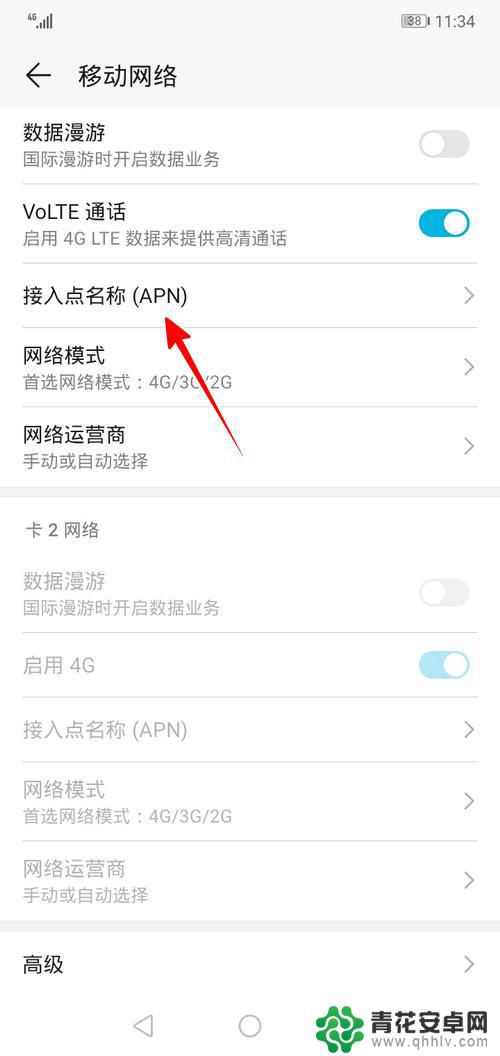
5.点击右上角一排竖点,在弹出的菜单中点击“新建APN”。
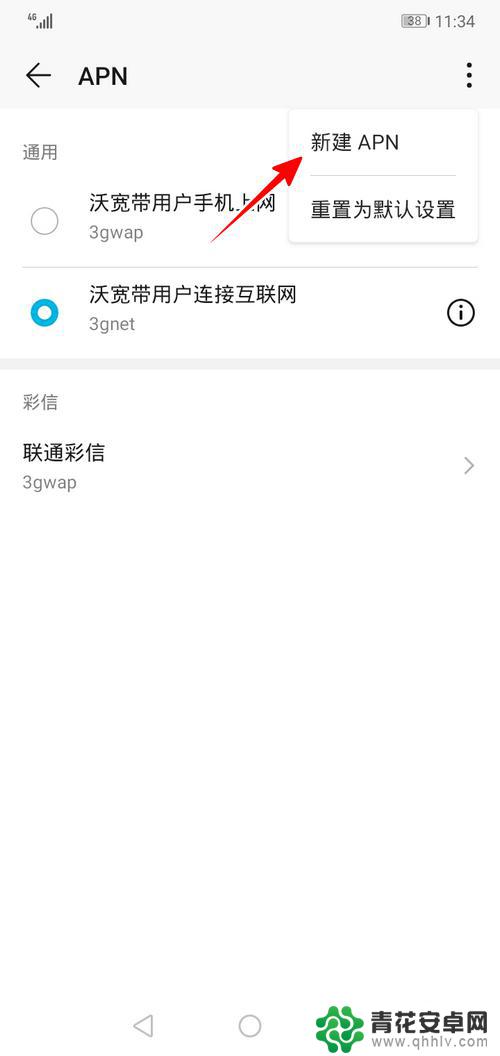
6.点击“承载系统”。
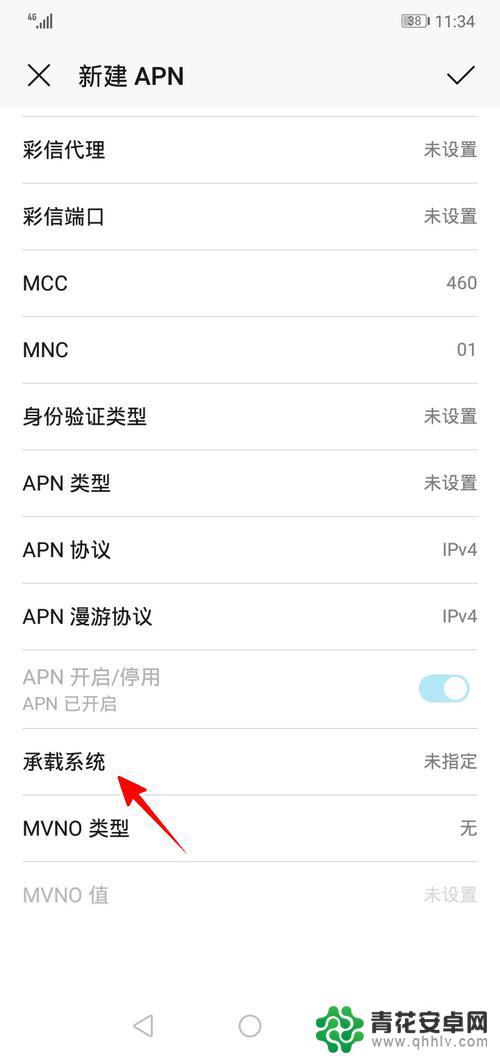
7.最后在弹出的窗口中勾选“LTE",再点击“确定”就可以了。
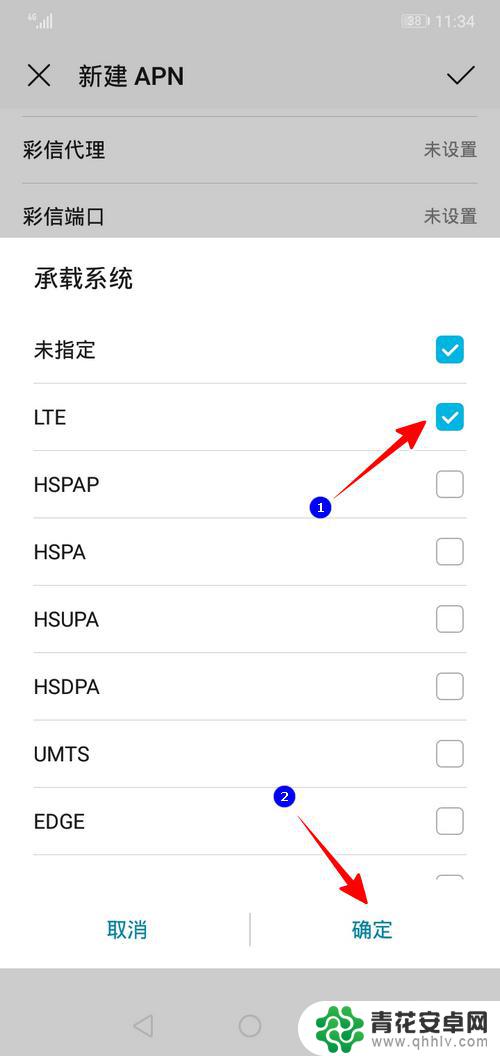
8.总结
1、点击设置
2、点击“无线和网络”-“移动网络”-“接入点名称”
3、点击一排竖点,再点击“新建APN”
4、点击“承载系统”
5、勾选“LTE",再点击“确定”
以上就是手机上网承载系统怎么设置的全部内容,如果你也遇到了同样的问题,可以参照我的方法来解决,希望对大家有所帮助。










